Denerwuje Cię, że przy kliknięciu środkowym przyciskiem myszy włącza się tryb przewijania ekranu? Można to wyłączyć. Zobacz, jak to zrobić w Chrome i Firefox.
Klikając w link środkowym przyciskiem myszy otwieramy go od razu w nowej karcie. Przyznam szczerze, że osobiście otwieram praktycznie każdy link w ten sposób. Czasem jednak, gdy nie trafimy w odnośnik i klikniemy środkowym przyciskiem w innym miejscu, to przełączymy się w tryb przewijania strony. Wtedy każde przesunięcie kursorem myszy przewija stronę w górę lub w dół. Opcja ta potrafi być bardzo denerwująca.
Wyłączamy automatyczne przewijanie w Chrome
Chrome nie posiada wbudowanej opcji, która umożliwia wyłączenie automatycznego przewijania. Możemy jednak skorzystać z drobnego rozszerzenia No Smooth Scrolling (składa się jedynie z kilku linijek kodu i nie obciąża w żaden sposób przeglądarki).
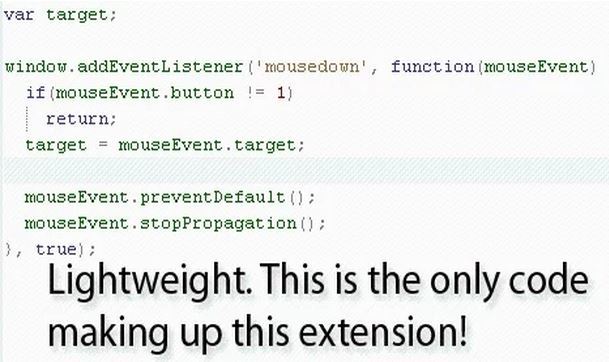
Po zainstalowaniu rozszerzenia z Chrome Web Store przewijanie środkowym przyciskiem zostanie od razu wyłączone. Nie musimy niczego ustawiać lub konfigurować – rozszerzenie po prostu działa automatycznie.
Wyłączamy przewijanie środkowym przyciskiem w Firefox
Firefox posiada wbudowaną opcję, dzięki której możemy wyłączyć taki sposób przewijania. Uruchamiamy przeglądarkę, a następnie wysuwamy pasek menu z prawej strony i wybieramy „Opcje”.
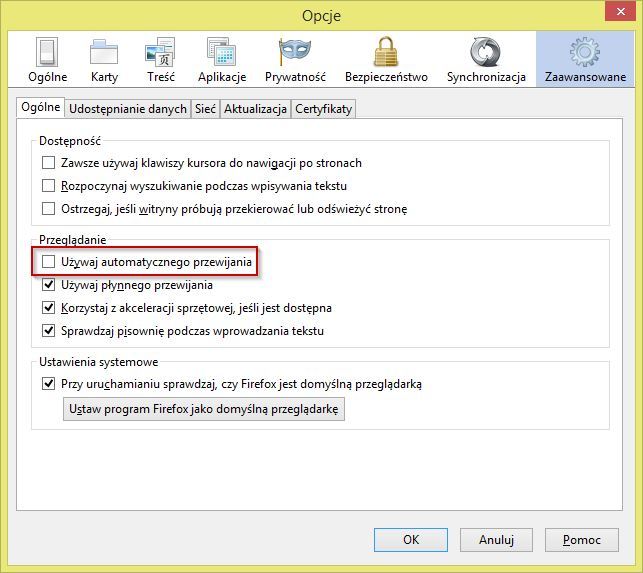
W nowym oknie przechodzimy do zakładki „Zaawansowane > Ogólne”. Znajdziemy tu sekcję „Przeglądanie”. Odznaczamy w niej funkcję „Używaj automatycznego przewijania” i potwierdzamy przyciskiem OK. Teraz przewijanie środkowym przyciskiem będzie niedostępne.
